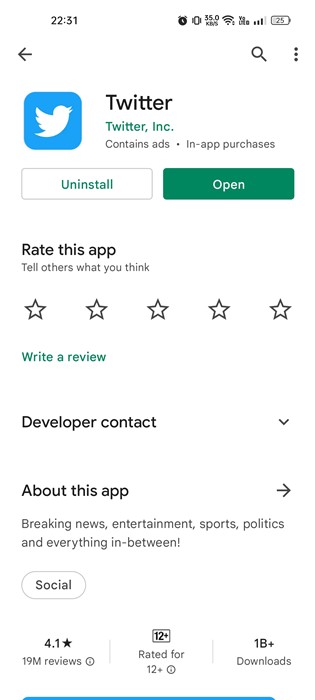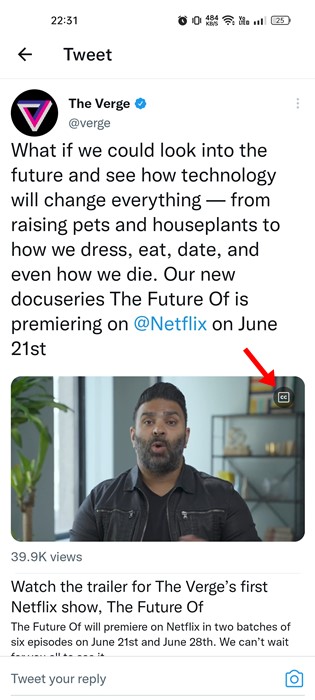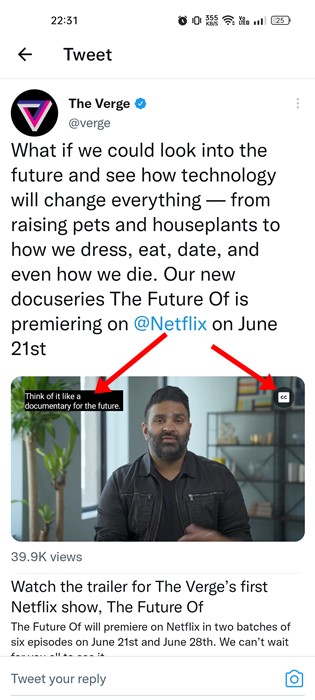Twitter действительно является одной из лучших и самых уникальных социальных сетей, которая позволяет пользователям выражать свои мысли минимальным количеством слов. Хотя Twitter никогда не славился своими видеороликами, на платформе по-прежнему можно посмотреть множество интересных видеороликов.
Мы говорим о видео в Твиттере, потому что компания недавно представила переключатель скрытых субтитров для пользователей Android и iOS. Итак, если вы часто смотрите видео в Твиттере, теперь у вас есть возможность включить субтитры (CC).
Содержание
Что такое субтитры в Твиттере?
Скрытые субтитры в Твиттере аналогичны CC на YouTube. Скрытые субтитры – это письменные описания видео, которые помогают вам понять видео, доступные на языке, который вы не понимаете.
Скрытые титры и субтитры одинаковы и отображают текст на видеоэкране. До сих пор переключатель скрытых титров был доступен только в веб-версии Твиттера, но теперь он доступен и в мобильных приложениях.
Несколько важных вещей, которые следует помнить
Хотя Twitter теперь позволяет включать и отключать субтитры в мобильном приложении, вам следует принять во внимание несколько моментов.
Служба поддержки Twitter заявила, что Кнопка CC появится только в видео, если у него есть файл субтитров. Если вы не видите кнопку CC, значит, к видео не прикреплен файл титров.
Читайте также: Как использовать закладки в Твиттере (полное руководство)
Шаги по использованию переключателя скрытых субтитров в Твиттере для мобильных устройств
Теперь, когда вы полностью осведомлены о субтитрах, вы можете сразу же протестировать новую функцию. Вот как можно включить субтитры для видео, где субтитры уже доступны.
1. Сначала зайдите в Google Play Store и обновите приложение Twitter для Android.
2. Откройте приложение Twitter и найдите видео с прикрепленными подписями.
Примечание. Кнопка CC появится на видео, только если к нему прикреплен файл титров. Вам нужно попробовать другое видео, если на нем нет кнопки CC.
3. Если к видео прикреплен файл с субтитрами, вы увидите маленький значок CC в правом верхнем углу видео.
4. Вам нужно нажать на него, чтобы включить или отключить субтитры.
Вот и все! Вот как можно использовать переключатель скрытых субтитров в Твиттере для Android.
Если вы хотите узнать больше о новом переключателе скрытых субтитров в Твиттере для Android и iOS, прочтите статью Twitter представил переключатель скрытых субтитров для iOS и Android .
Итак, это все о том, как можно использовать новый переключатель скрытых титров в Твиттере для Android. Для демонстрации процесса мы использовали устройство Android; Пользователи iOS могут выполнить те же действия, чтобы включить CC в видео в Твиттере. Дайте нам знать в комментариях, если вам нужна дополнительная помощь по поводу субтитров в Твиттере.